Kétoldalas másolás
Ha a Kétoldal. (2-sided) lehetőséget választja a Másolás (Copy) menü Kétoldal. ny. beáll. (2-sidedPrintSetting) beállításánál, két eredeti dokumentumoldalt másolhat egy papírlap két oldalára.
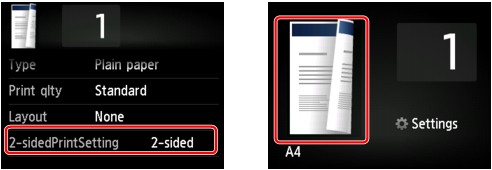
Válassza a Kétoldal. (2-sided) lehetőséget, majd koppintson az OK gombra.
Ha a Speciális (Advanced) elemre akkor koppint, amikor a Kétoldal. (2-sided) meg van adva, akkor megadhatja az eredeti dokumentum tájolását és kötési oldalát.
-
Ha a Tájolás: Álló (Orientation: Portrait) és a Fűzési szél: Hosszúszélű (Stapling side: Long side) lehetőséget választja:
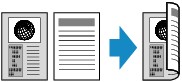
-
Ha a Tájolás: Álló (Orientation: Portrait) és a Fűzési szél: Rövidszélű (Stapling side: Short side) lehetőséget választja:
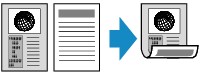
-
Ha a Tájolás: Fekvő (Orientation: Landscape) és a Fűzési szél: Hosszúszélű (Stapling side: Long side) lehetőséget választja:

-
Ha a Tájolás: Fekvő (Orientation: Landscape) és a Fűzési szél: Rövidszélű (Stapling side: Short side) lehetőséget választja:
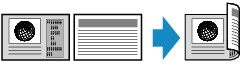
A kötési oldal kiválasztása után kiválaszthatja, hogy kívánja-e használni az előnézeti képernyőt. Ha a BE (ON) elemre koppint, megjelenik az előnézeti képernyő, amelyen ellenőrizheti a tájolást.
 Megjegyzés
Megjegyzés
-
Ha az érintőképernyőn Az eszköz memóriája megtelt. A folyamatot nem lehet folytatni. (Device memory is full. Cannot continue process.) üzenet jelenik meg, állítsa a nyomtatási minőséget a Normál (Standard) értékre, majd próbálja újra a másolást. Ha ez sem oldja meg a problémát, állítsa a nyomtatási minőséget Vázlat (Draft) értékre, majd próbálja újra a másolást.
-
A kétoldalas másolással egyidejűleg használható a 2->1 másolás (2-on-1 copy), illetve a 4->1 másolás (4-on-1 copy), ha a Normál másolás (Standard copy) mód van kiválasztva.
-
Ha fekete-fehérben másol, a kétoldalas másolat nyomtatási intenzitása eltérhet az egyoldalas másolatétól.
A tájolás ellenőrzésekor:
Ha az előnézeti képernyőt használja, a másolás megkezdése előtt megjelenik az alábbi képernyő, amelyen ellenőrizheti a tájolást.
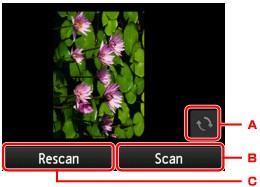
-
Koppintson az eredeti 180 fokos elfordításához.
-
Koppintson az eredeti beolvasásának elkezdéséhez.
-
Koppintson az eredeti ismételt beolvasásához.
A beolvasás befejezésekor:
Az eredeti dokumentum egyes lapjainak beolvasása után megjelenik az alábbi képernyő.
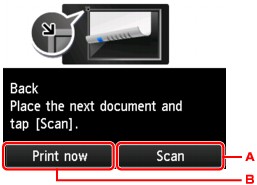
-
Koppintson az eredeti beolvasásának elkezdéséhez.
A beolvasás után távolítsa el az eredeti dokumentum lapját az üveglapról, helyezze a következő lapot az üveglapra, majd koppintson a Beolvasás (Scan) elemre.
-
Koppintson a már beolvasott eredeti másolásának elkezdéséhez.
 Megjegyzés
Megjegyzés
-
Hozzáadhatja a másolási feladatot nyomtatás közben.


